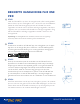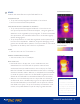User manual
BEKNOPTE HANDLEIDING 3
STAP 5
Probeer alle camerafuncties op de FLIR ONE Pro uit.
KLEURPALETTEN
• Tik op het functiepictogram rechtsonder in het scherm
• Kies uit 9 verschillende kleurpaletten
SPOTMETERS EN ROI'S (REGIONS OF INTEREST)
• Tik op het spotmeterpictogram linksboven in het scherm om
een lijst met spotmeters en ROI's te bekijken. Voeg een gewenst
aantal toe en tik nogmaals op het pictogram. Er kunnen maximaal
drie spotmeters, drie vierkante ROI's en drie ronde ROI's tegelijk
worden weergegeven.
• Tik op de spotmeter en houd deze ingedrukt om de spotmeter op
het scherm te verplaatsen. Maak een knijpende beweging om de
grootte van de ROI's aan te passen, of tik op een ROI en houd deze
ingedrukt om de ROI op het scherm te verplaatsen.
TIMER
• Stel een timer van 3 of 5seconden in
ANDERE CAMERAMODUS KIEZEN
• Selecteer Video, Foto of Timelapse
MSX® PARALLAX
• Het beeld dat u in de app ziet, is een combinatie van een
warmtebeeld en een beeld van de optische camera. Deze
combinatie komt tot stand komt door een uniek proces: FLIR
MSX. De FLIR ONE Pro-warmtebeeldcamera kan zelfs in volledige
duisternis beelden maken. Wanneer er zichtbaar licht beschikbaar
is, wordt de optische camera in de FLIR ONE Pro gebruikt om de
details van de FLIR ONE Pro-warmtebeeldcamera te versterken.
• Wanneer u een beeld bekijkt van een object dat zich dichtbij of
veraf bevindt, kunt u de MSX-uitlijning voor het object aanpassen
door de warmtebeelden en de beelden van de optische camera
met elkaar uit te lijnen. Tik op de functieknop rechtsonder in het
scherm, tik op MSX-afstand en pas de uitlijning naar wens aan.
SPOTMETERS EN ROI's
SCHUIFREGELAAR VOOR
MSX-AFSTAND
UITGELIJND
WAARSCHUWING
De FLIR ONE en FLIR ONE
Pro zijn niet waterdicht. Wees
voorzichtig als u de FLIR ONE of
FLIR ONE Pro gebruikt om zeer
hete objecten te observeren,
zoals vuur of gesmolten metaal.